功能简介:
TV频道源检查软件TVChnlTest是一款实用的工具,能够帮助你管理直播源数据。通过该软件,你可以将收集到的直播源数据导入其中,并进行有效性检查。经过整理后,你可以将结果导出为TXT格式或M3U8格式的文件,方便后续使用。这个小工具能够帮助你更加方便地管理和利用直播源数据,提高工作效率。
重要说明:
- 本工具使用了迅雷 Aplayer 播放 ActiveX 控件,但未包含解码库。在此状态下,软件可以检查连接的可用性,但无法提供详细信息(类似于外国的 IPTV Checker 软件)。
- 如果需要完整的解码功能,请自行从迅雷 Aplayer 官网获取解码库,这样就可以在软件内实现播放功能。
迅雷Aplayer官网下载完整解码库: http://aplayer.open.xunlei.com
主页界面
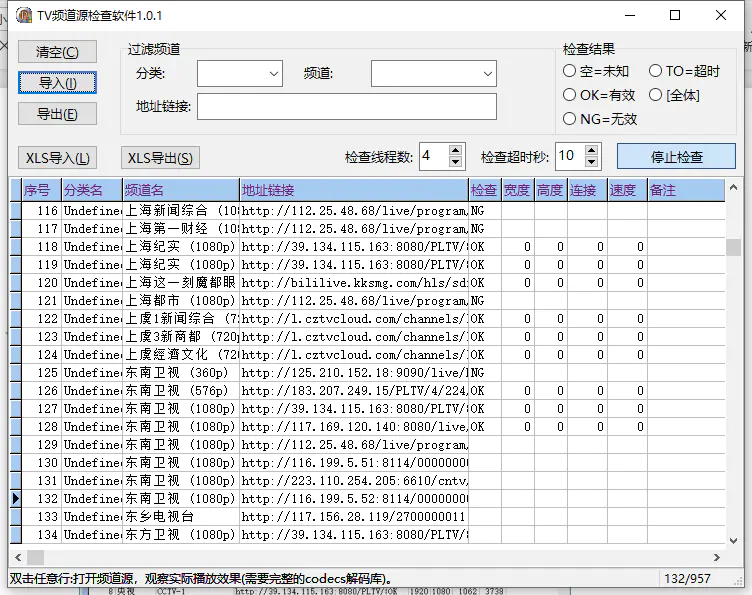
常用操作
“【清空】”按钮:清除当前显示的频道源
“【导入】”按钮:打开一个导入画面,可以打开或拖动TXT格式或M3U8格式的频道源文件到画面内,或者直接复制粘贴频道源文本进来,然后导入到数据库表格内。导入为追加方式,忽略地址已存在的源。
“【导出】”按钮:打开一个频道源导出画面,以各种格式导出为直播软件认识的文件。
“【XLS导入】”按钮:从正打开的EXCEL当前页面导入频道源数据,格式必须为本软件导出时的格式,导入到第一列为空单元为止,同样也是追加方式。需本机安装有Excel或者WPS。
“【XLS导出】”按钮:数据导出到Excel,无需预先打开Excel或WPS,本软件会自动开一个Excel新表格,复制所有显示的内容过去。通常用来进行过滤筛选,重新分组,重命名分组,各种组合排序,追加删除数据也可,但不能交换或者移动数据列。否则后续导入会出错。
在Excel里面这些表格操作非常强大,做完了可以直接导入,也可以保存(把Excel文件当你的原始源数据集也行)。
“过滤条件”:可以选择或者输入各种过滤条件,分类,频道,地址,检查结果等等,表格显示符合这些过滤条件的频道源。清空,导出,XLS导出,检查等按钮也只操作过滤后的显示内容。
在“过滤频道”框内空白区域双击鼠标,清除所有过滤条件,显示所有源。
“【开始检查】”按钮:点击它按照指定的线程数和超时秒数检查显示的源是否可用,检查中再点击一次停止检查。
如果没有codecs解码库,检查也能进行,但没有尺寸速度等信息,这时检查因为无解码播放,检查速度会比较快,所以要快速扫描,可以不放解码库(或将codecs子目录改名),如果需要详细检查,需要完整codecs解码库。
【播放】:双击表格内的任意行,打开窗口实际播放此选择的源,可以看到播放效果,除了关闭窗口,没有其他功能。
【提示】:画面底部状态条,显示鼠标指向部件的简单说明,右侧为当前表格的当前行号和总行数。
导出界面
通常用法:
各种收集导入频道源,检查有效性,删除无用的,XLS导出,在EXECL中各种合并改分组改分组名,过滤排序完善后,回本软件清空数据后从XLS导入。然后点击【导出】:
导出有各种配置方案可以用,不够的话,在方案表格点击向下按键,可以输入一个新的方案名并配置参数,也可以按CTRL+DEL删除一个配置。
“文件格式”:指定本方案输出格式为TXT还是M3U。
“字符编码”:ASCII编码格式,UTF-8编码格式或UNICODE编码格式。
“分类加后缀#genre#”:百川壳直拨软件需要:百川,DIP-Y,绿茶TV...
“单行频道,各源以”#”分割”:多个源的时候,都放在一行,源地址以字符#分割。
“按分类名分割多文件”:每个分类一个文件,分类名就是文件名,指定的保存文件作为目录,很多直播软件在自定义源的目录内,都按照文件名作为分类名,文件内不能再分类,这种分割输出的方式比较合适。
“保存于”:指定输出的文件名(分类分割时为目录名),不指定默认为“TV”
“分类排序”:显示所有分类名,可以上下拖动进行重排,输出时按此排序分类输出(比如央视第一个,港澳台第二个)。
以上内容有变动时,会重新根据配置,调整输出内容在界面上,界面标签即为保存的文件名。查看无误后,点击【保存】按钮完成输出。
输出完毕后,会自动打开Windows浏览窗口,定位到输出的文件或文件夹上,可以复制到web网站上或直播软件自定义目录内,供直播软件使用。
软件下载
软件备用下载地址: https://shendu.lanzouf.com/b011ln25e 密码:8ony
本软件保存源数据的为ACCESS数据库:TVChnlTest.MDB,首次自动生成,其他合适的工具也可以打开编辑它




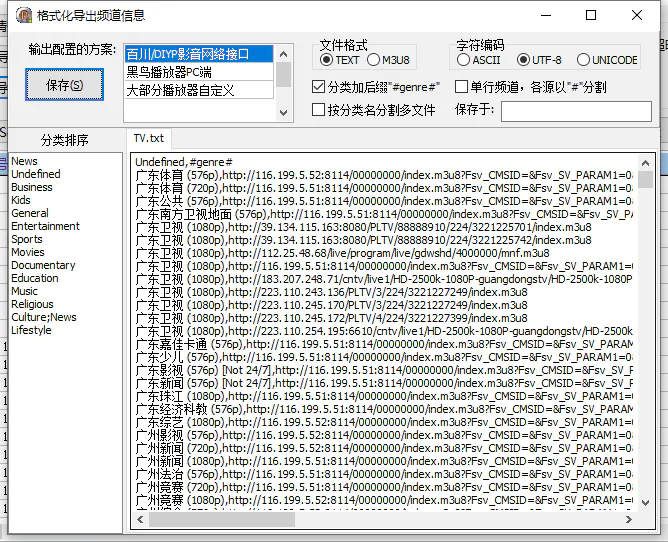
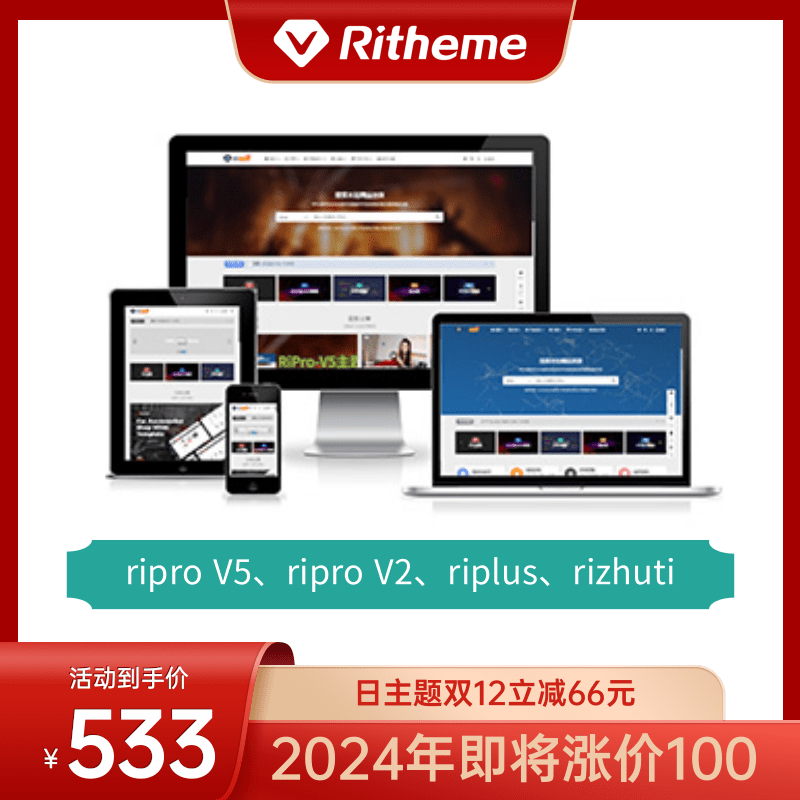
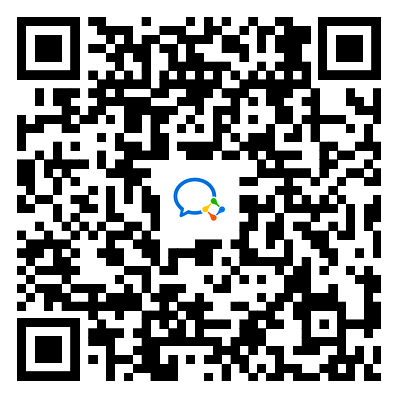
评论(10)
感谢分享
666666
6666666
谢谢分享
谢谢分享
?
谢谢分享
谢谢分享
谢谢分享
谢谢分享